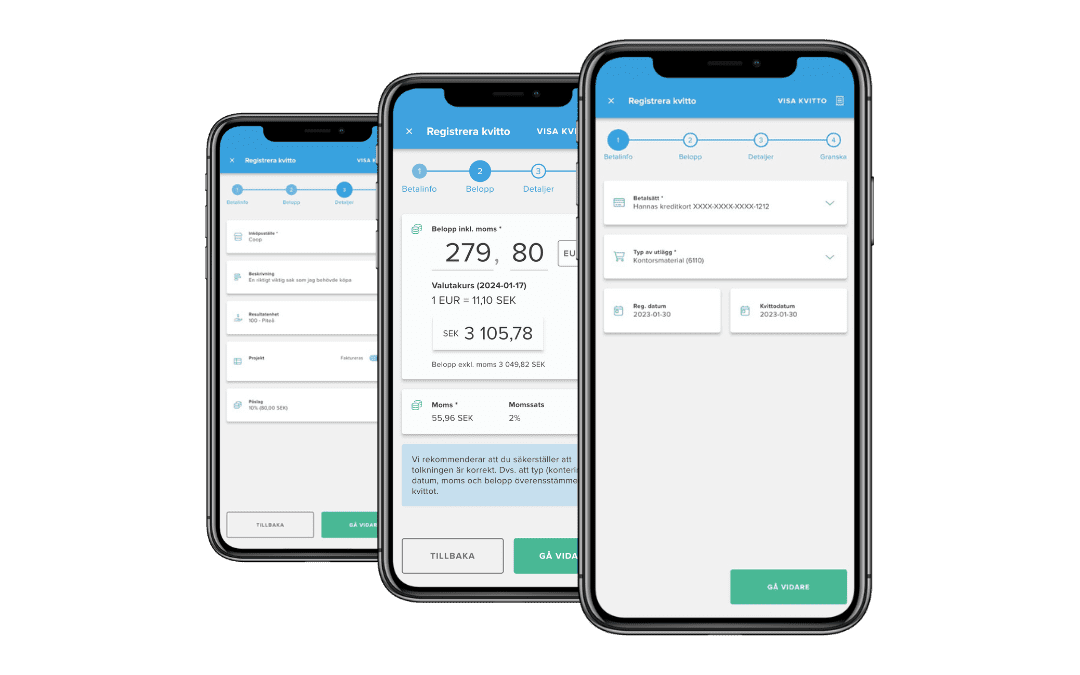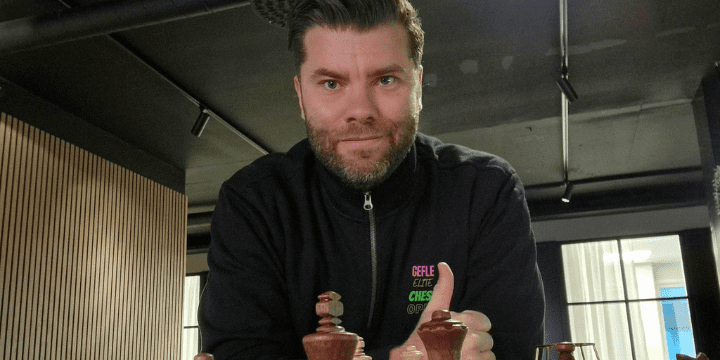Nu har vi lanserat en ny version av vår mobilapp. I den senaste versionen – 3.6.0 – har kvittomodulen fått en uppdaterad layout som gör det ännu enklare att fota kvitton och registrera utlägg via mobilen!
Alla nyheter i denna artikel kräver att du har den senaste versionen av appen installerad. Notera även att en del nyheter bara finns tillgänglig i vissa Blikk-editioner. Vilken behörighet och vilka moduler du har tillgång till kan också påverka vilka nyheter du ser i appen.
Överskådlig kvittolista
Från och med nu hanteras samtliga kvitton på en sida istället för två. Via kvittolistan får du en god överblick av kvitton som är registrerade samt de som är uppladdade men ej registrerade. Du kan även ladda upp nya kvitton genom att klicka på + ikonen längst ner i högra hörnet.
I den överskådliga listan är kvittona grupperade per månad. Det framgår tydligt vilket inköpsställe och belopp som respektive kvitto avser samt totalbeloppet för varje månad. Listan kan dessutom filtreras på exempelvis betalsätt och beloppsintervall.
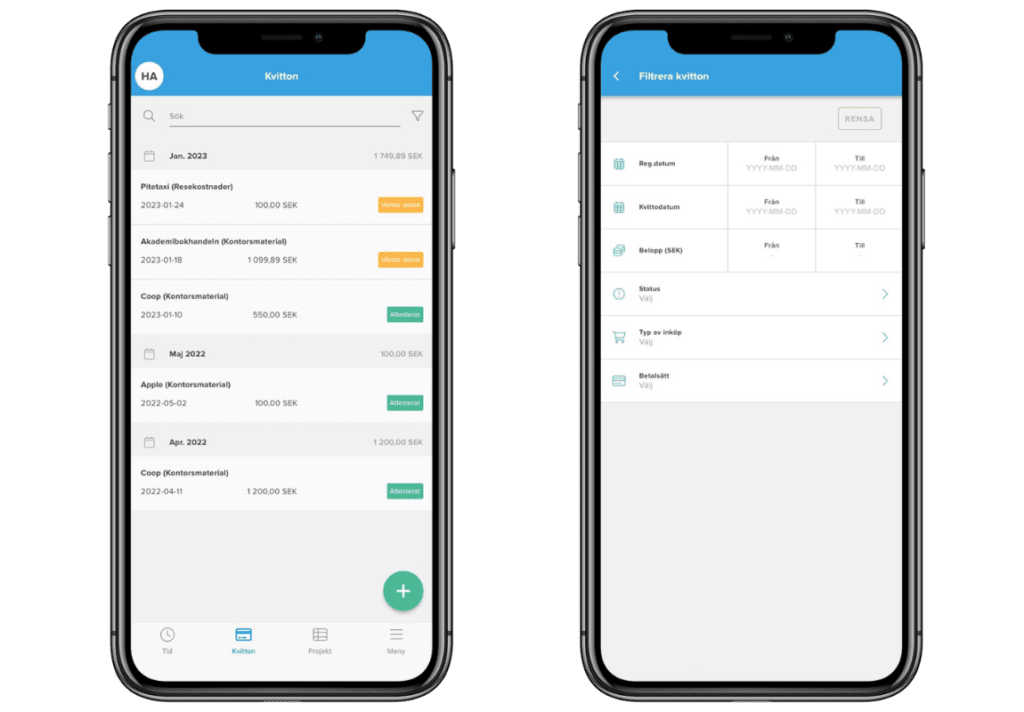
Fota och ladda upp kvitton
När ett nytt kvitto ska registreras kan du antingen välja en bild från mobilens bildgalleri/filhanterare eller fota kvittot direkt i appen.
Efter att kvittot har fotats har du möjlighet att registrera det direkt, spara kvittot och fota ett nytt, alternativt spara kvittot och registrera det vid ett senare tillfälle.
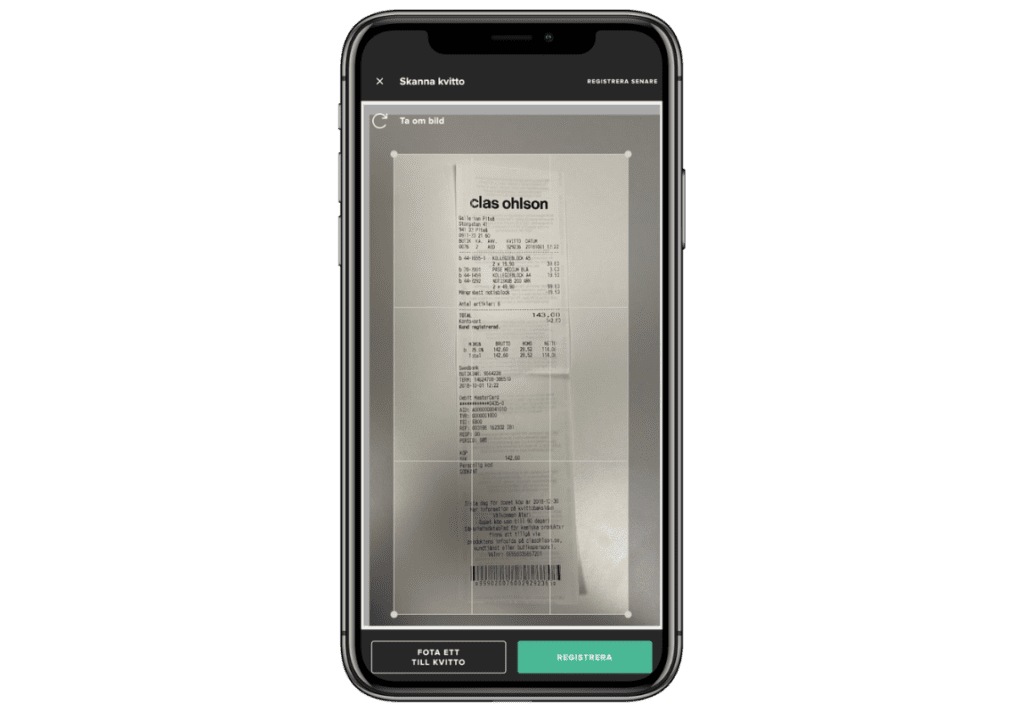
Alla kvitton som inte registreras direkt, alternativt laddas upp via datorn, samlas under rubriken Uppladdade men ej registrerade i kvittolistan. Det finns även en rosa prick längst ner på kvitto-ikonen som indikerar att det finns kvitton som inte registrerats ännu.
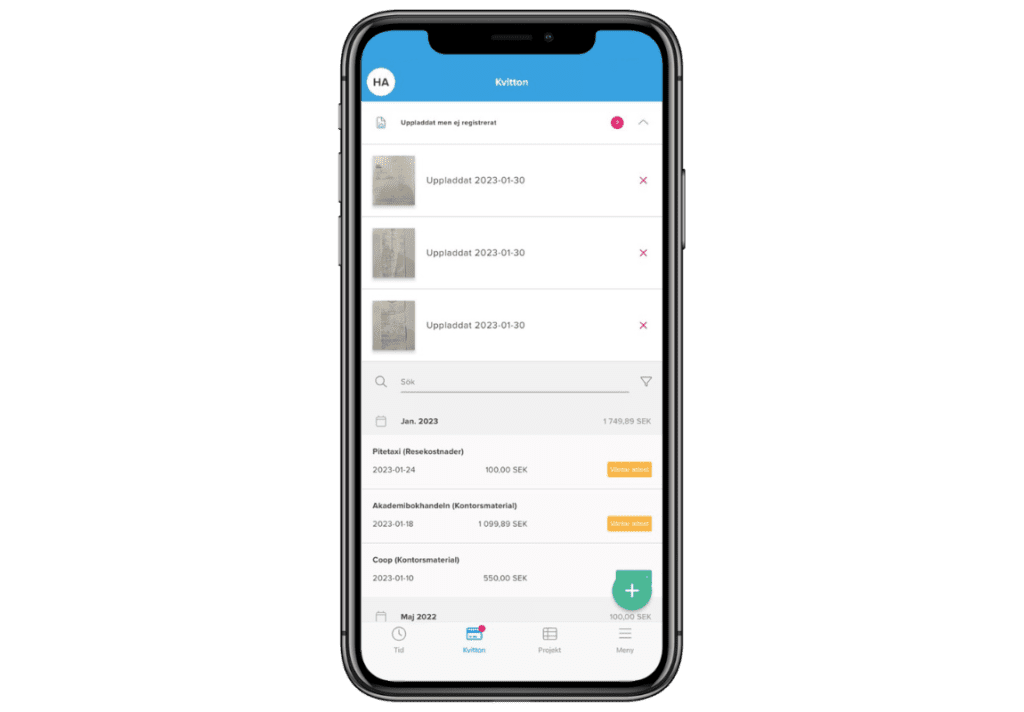
Registrera kvitton
Kvittoregistreringen sker numera i ett smidigt flöde med fyra steg. Ikoner högst upp på skärmen ger dig en god överblick av de olika stegen samt var du befinner dig i registreringsprocessen.
Steg 1
I det första steget anger du betalsätt, typ av utlägg och datum. Har du favoritmarkerat ett betalsätt och aktiverat tilläggstjänsten kvittotolkning kommer samtliga fält i detta steg fyllas i automtiskt.
Om utlägget är av typen representation har du möjlighet att ange vilka som var deltagare vid representationen. Du kan antingen välja bland de kontakter som finns upplagda Blikk, medarbetare i det egna kontot eller ange personer via fritext.
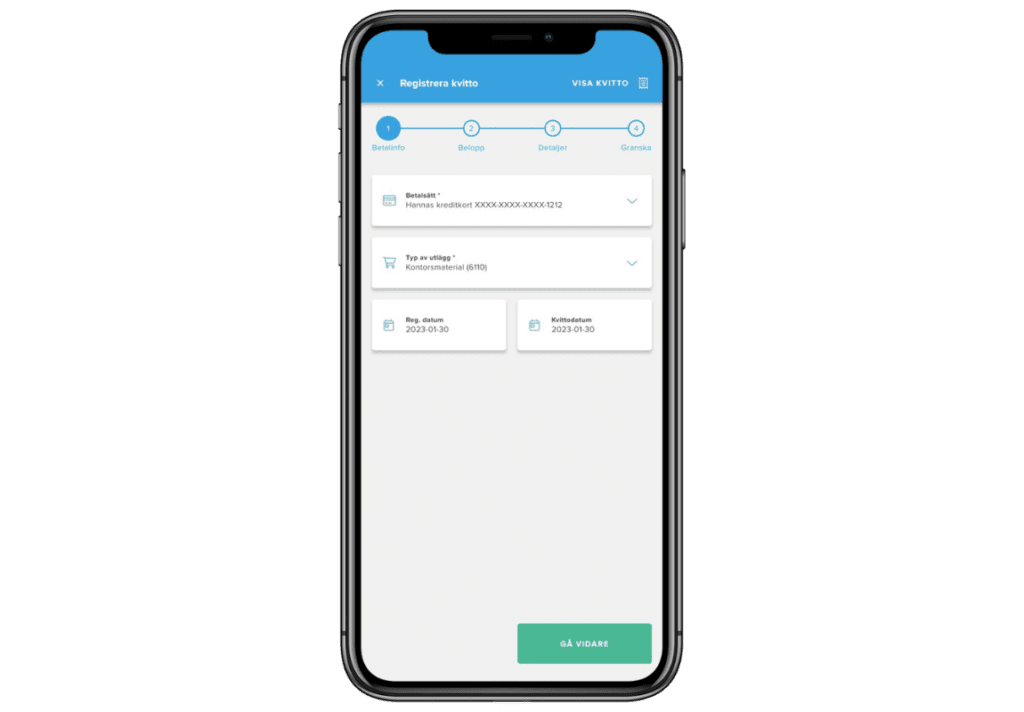
Steg 2
I det andra steget anger du beloppet inkl. moms. Därefter räknas momsen ut enligt den föreslagna momssatsen på kategorin. Har du aktiverat tilläggstjänsten kvittotolkning fylls belopp och moms i automatiskt.
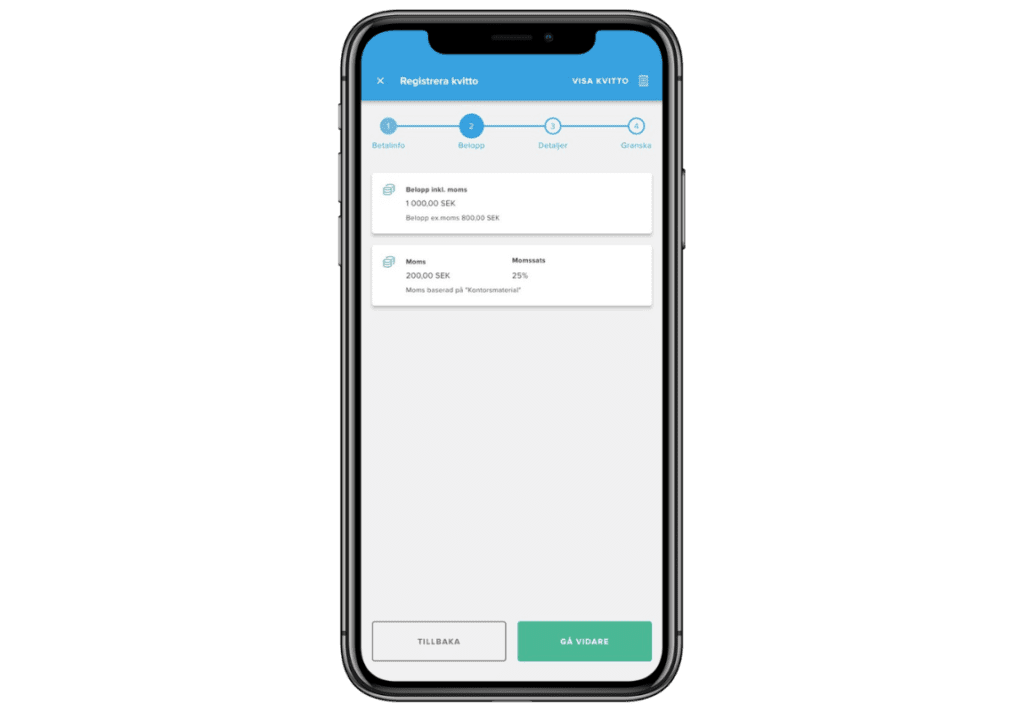
Numera finns även en uträkningshjälp som underlättar vid registrering av kvitton och utlägg i utländsk valuta. När du anger en valuta och ett belopp får du hjälp att räkna ut vad beloppet inkl. moms blir i SEK.
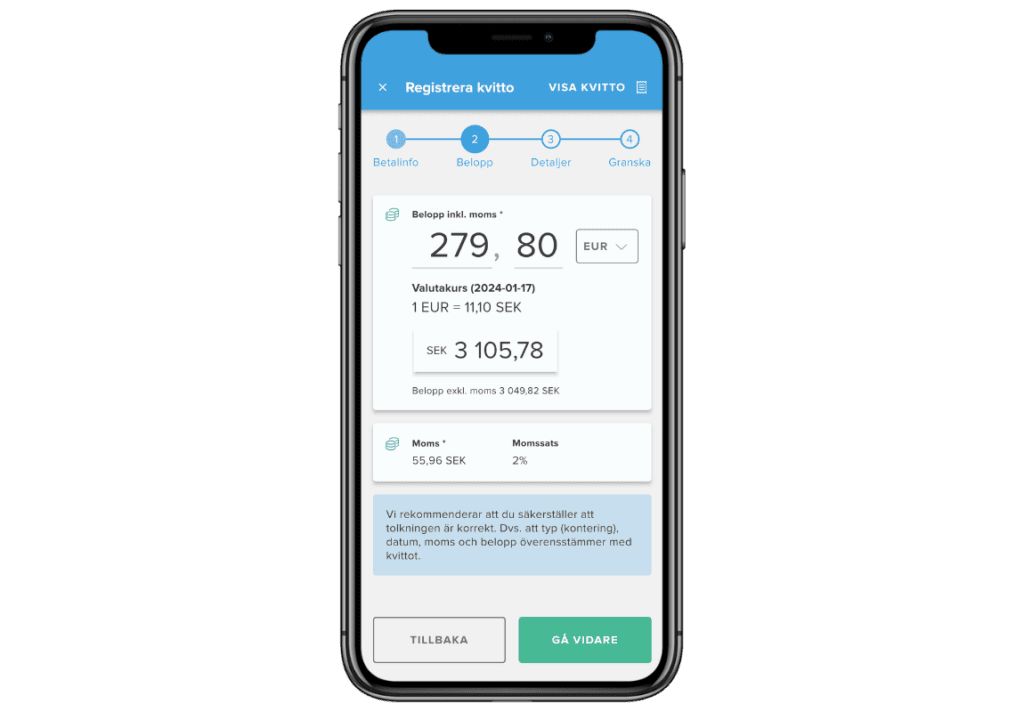
Viktigt att veta gällande uträkningshjälpen
- Samtliga resterande fält (moms, avdragsgill moms och avdragsgill kostnad) är i SEK
- Kvittot lagras i SEK
- Denna funktion endast fungerar som en uträkningshjälp
- Kvittots belopp i projekt, vid vidarefakturering och i rapporter visas fortfarande i SEK
- Den valutakurs som föreslås för den valda valutan baseras på dagskursen under det angivna kvittodatumet
- Tilläggstjänsten kvittotolkningen kan hitta valutan på kvittot och föreslå den
- I vissa fall kan det vara ett annat belopp som dragits från bankkontot och då är man tvungen att reglera beloppet i SEK på egen hand
Steg 3
I det tredje steget anger du ytterligare detaljer så som beskrivning, inköpsställe och resultatenhet.
Användare i Blikk Pro, Business och Byrå har även möjlighet att ange om utlägget ska kopplas till ett projekt samt om det ska faktureras vidare till kund.
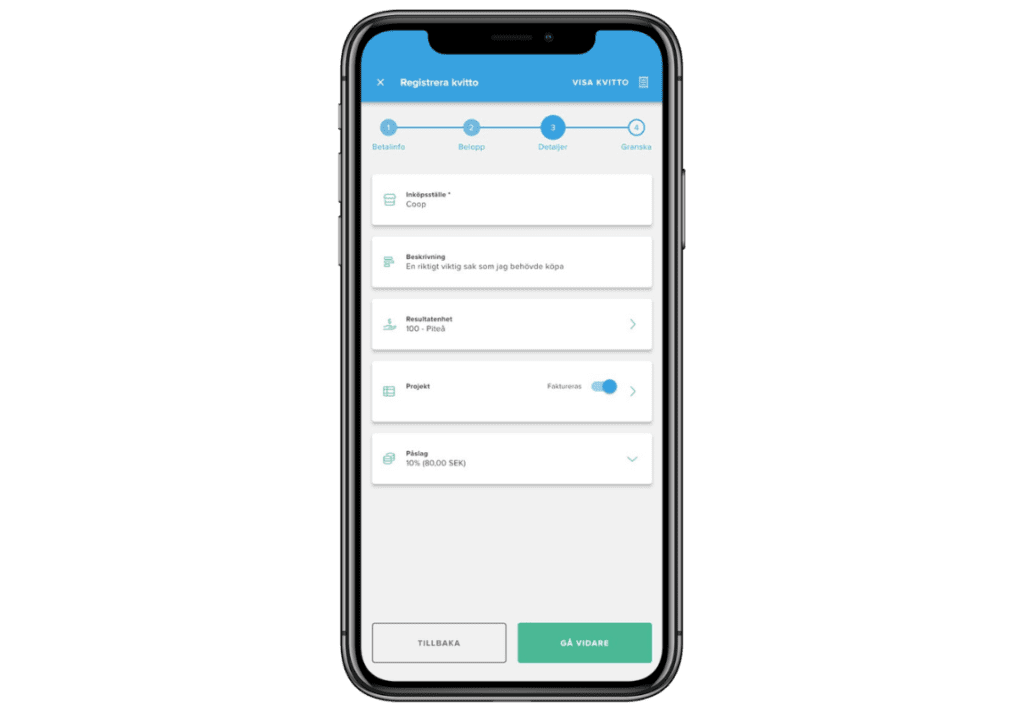
Steg 4
I det fjärde och sista steget får du en sammanfattning av de uppgifter du angett tidigare. Behöver något justeras kan du antingen klicka på redigeringsknappen i den specifika sektionen eller gå tillbaka till ett tidigare steg genom att klicka på siffrorna högst upp.
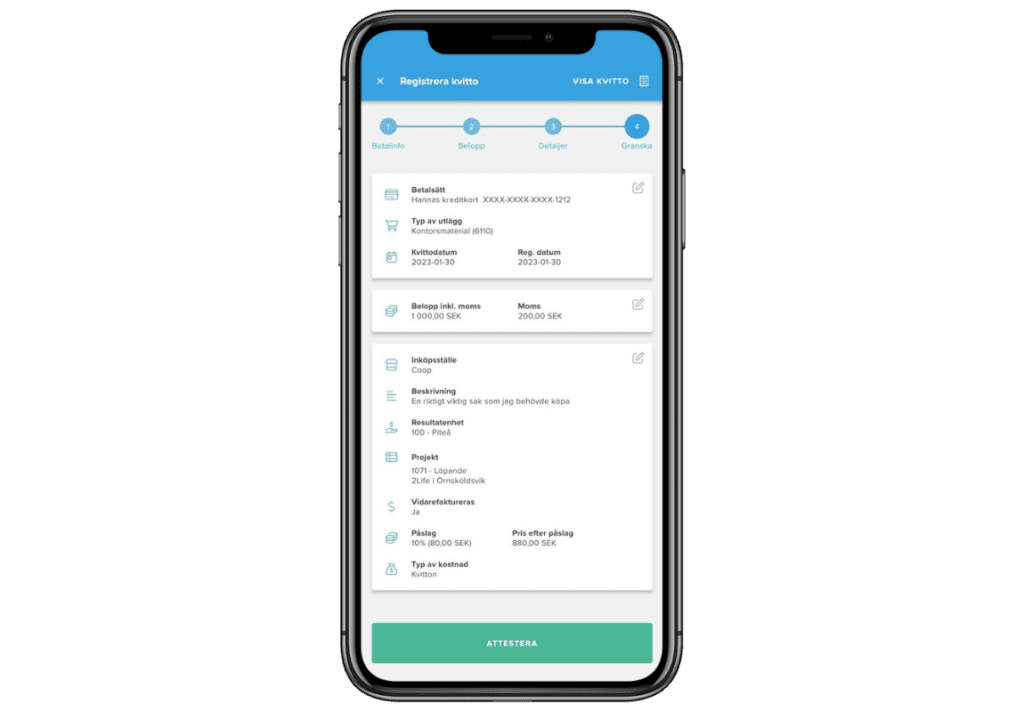
Visa kvittot
Oavsett var i registreringsprocessen du befinner dig kan du alltid klicka på Visa kvitto högst upp i headern. Kvittot visas då i helskärm och du har även möjlighet att zooma in.
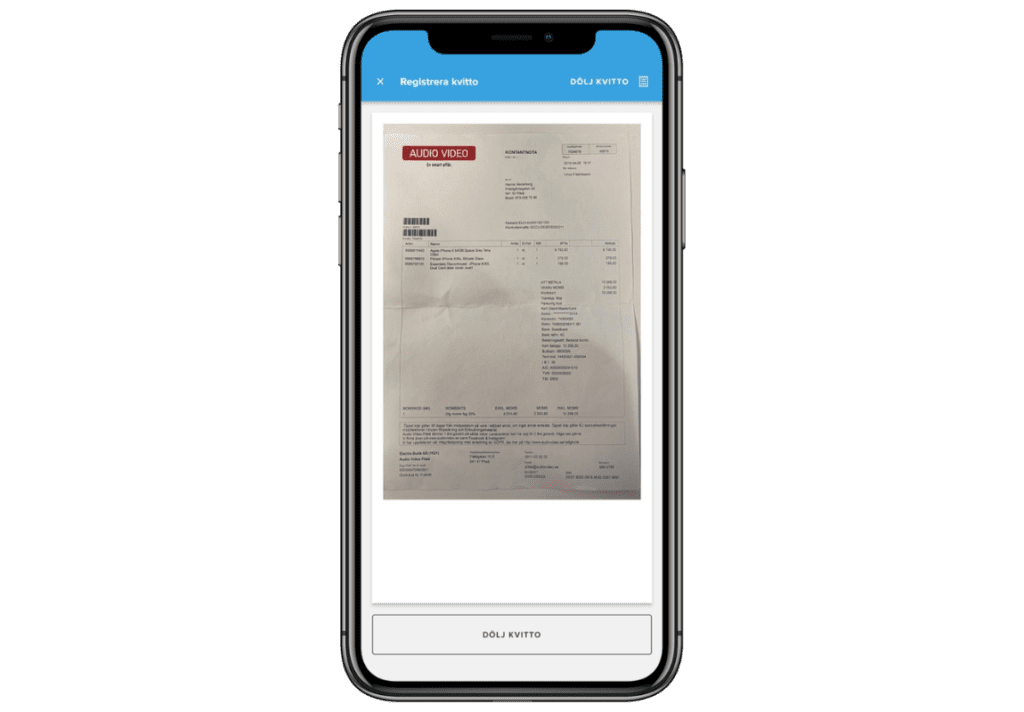
Redigera kvitton
Så länge ett kvitto inte har attesterats har du möjlighet att låsa upp och redigera det. Är du din egen attestant har du möjlighet att låsa upp även attesterade kvitton. Kvitton som fakturerats vidare till kund kan inte redigeras.
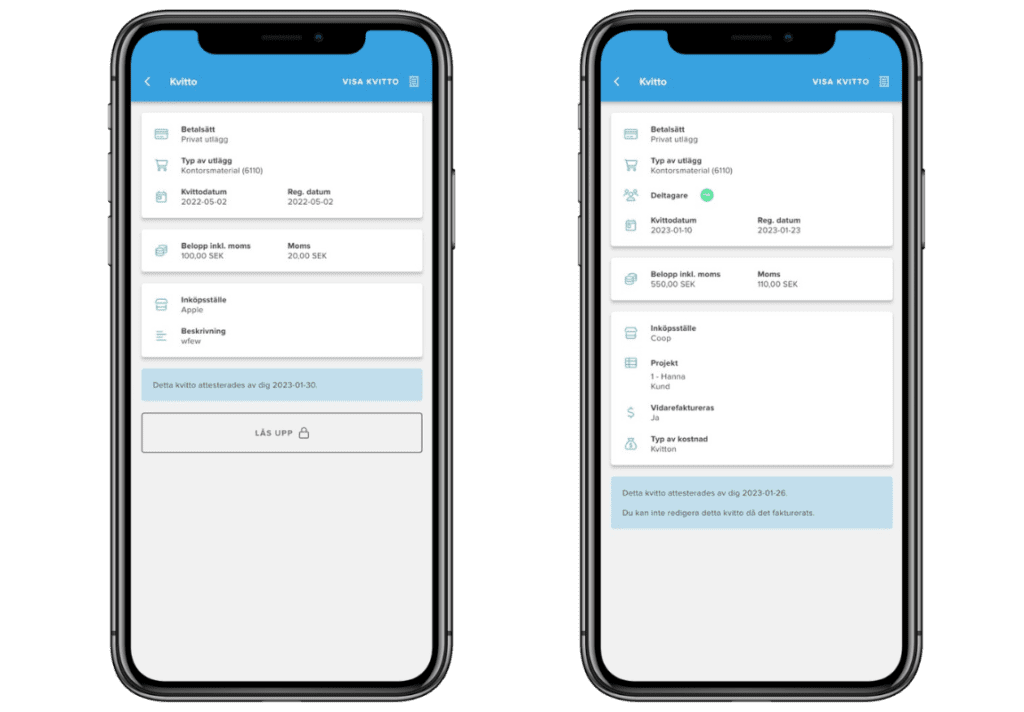
Upptäck fördelarna med Blikk!
BLOGG
Så slapp konsultbolaget krånglig administration
Gravity hittade hem med Blikk. Här kan de i realtid följa upp sina projekt och sköta all administration.
![]()
BLOGG
Prisade app-bolaget växlade upp med Blikk
Det prisbelönta techbolaget App Shack sparade både tid och pengar när de bytte fyra olika system mot affärssystemet Blikk.
![]()
BLOGG
Så fick teknikkonsulterna full koll på administrationen
Med affärssystemet Blikk fick Stål Engineering full koll på tid, projekt, faktura- och löneunderlag.
![]()